Sommario
Per impostazione predefinita, nelle edizioni di Windows Server, il comando Telnet "non viene riconosciuto come comando interno o esterno, programma operativo o file batch". Questo accade perché il client Telnet è disabilitato per impostazione predefinita in Windows Server 2012/2016 o 2019.

In questo articolo troverete diversi metodi per abilitare il client Telnet su Windows Server 2019, 2016 o 2012.
Come installare il client Telnet in Server 2019, Server 2016 o Server 2012.
Metodo 1. Installare il client Telnet da PowerShell.Metodo 2. Abilitare il client Telnet dal Prompt dei comandi.Metodo 3. Aggiungere la funzione client Telnet da Server Manager. Metodo 1. Come installare la funzione client Telnet da PowerShell in Server 2012, 2016 o 2019.
1. Aperto Windows PowerShell .
2. In PowerShell, dare il seguente comando per abilitare il client Telnet:
- Installare WindowsFeature -nome Telnet-Client
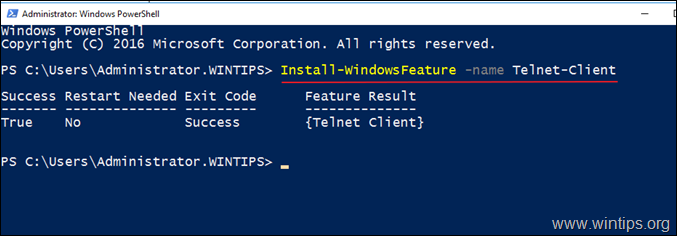
3. Una volta completata l'installazione, si è pronti a utilizzare Telnet. *
Nota: se si desidera disabilitare il client Telnet, eseguire questo comando in PowerShell:
- Rimuovi-WindowsFeature -nome Telnet-Client
Metodo 2. Come installare il client Telnet dal prompt dei comandi in Server 2012, 2016, 2019, utilizzando DISM.
1. Aperto Prompt dei comandi (o PowerShell)
2. Dare quindi il seguente comando DISM e premere Entrare per installare il client Telnet.
- dism /online /Enable-Feature /FeatureName:TelnetClient
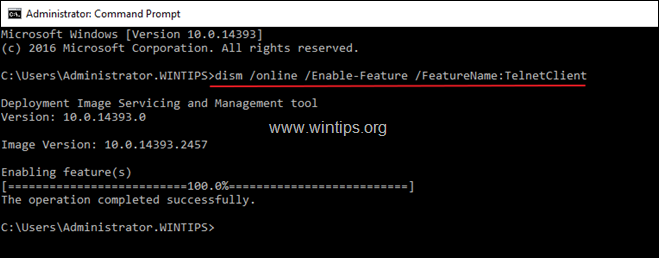
Metodo 3. Come installare la funzione client Telnet da Server Manager.
1. Per installare la funzione client Telnet su Windows Server 2016, 2019 r 2012, aprire 'Server Manager' e fare clic su Aggiungere ruoli e funzioni .

2. Nella prima schermata di 'Aggiunta guidata di ruoli e funzionalità', lasciare il campo Installazione basata sui ruoli o sulle funzionalità e fare clic su Il prossimo.

3. Nella schermata successiva, lasciare l'opzione predefinita " Selezionare il server dal pool di server " e fare clic su Il prossimo.
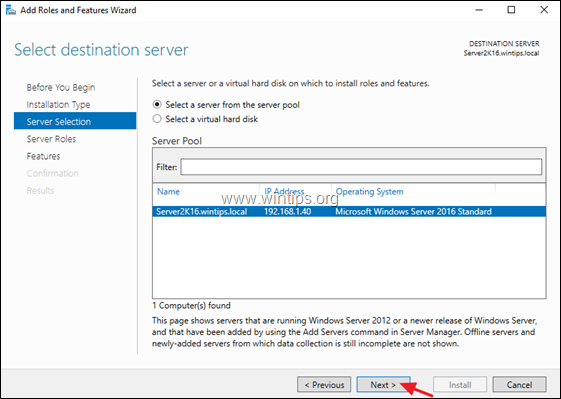
4. A Ruoli del server opzioni, fare clic su Avanti .
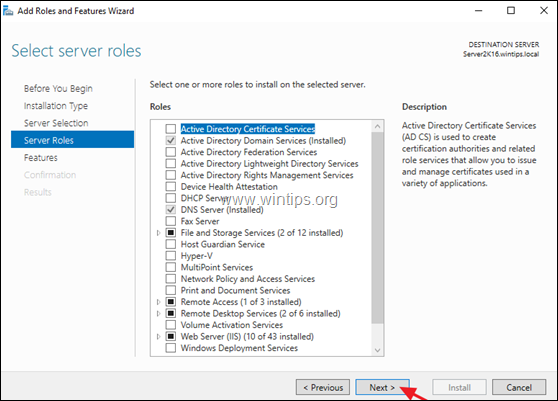
5. A Caratteristiche controllare le opzioni Client Telnet e fare clic su Avanti .
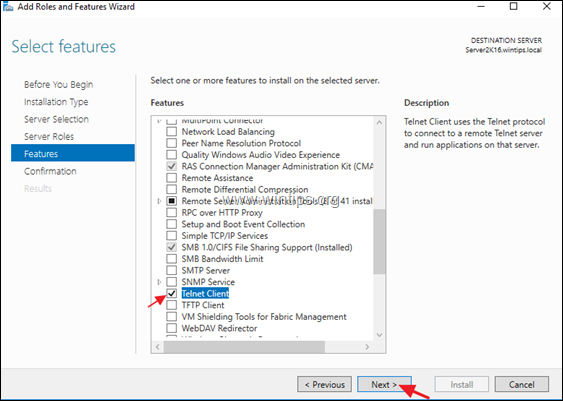
6. Infine, fare clic su Installare alla schermata di conferma
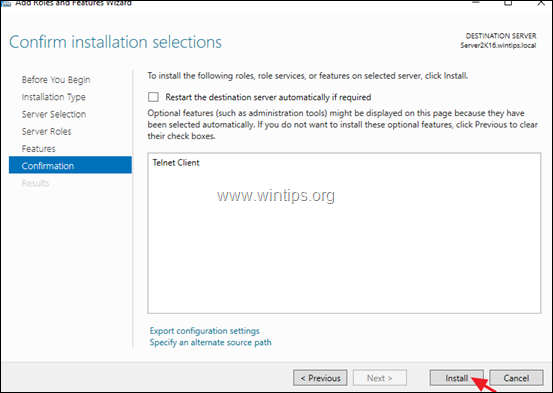
7. Al termine dell'installazione, fare clic su Chiudere .
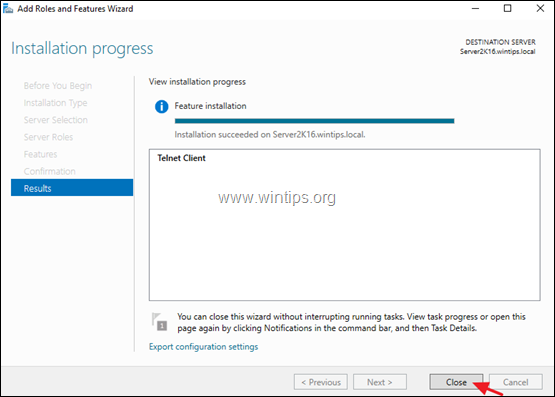
Fatemi sapere se questa guida vi è stata utile lasciando un commento sulla vostra esperienza. Vi prego di mettere "Mi piace" e di condividere questa guida per aiutare gli altri.

Andy Davis
Il blog di un amministratore di sistema su Windows





